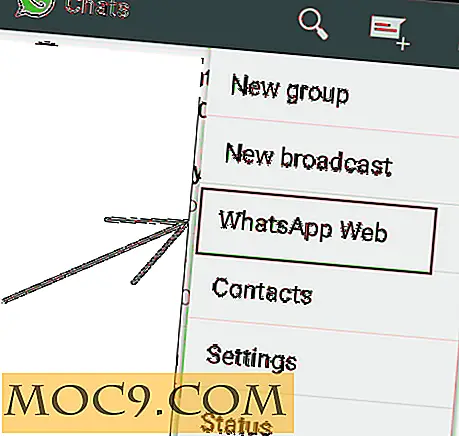Hur man påskyndar LibreOffice med 4 enkla steg
För många fans och anhängare av Open Source-programvara är LibreOffice det bästa alternativet till Microsoft Office, och det har definitivt sett stora förbättringar under de senaste utgåvorna. Den initiala uppstartserfarenheten lämnar emellertid fortfarande mycket att önska. Det finns sätt att förbättra lanseringstiden och övergripande prestanda för LibreOffice.
Jag kommer att gå över några praktiska steg som du kan vidta för att förbättra LibreOffices laddningstid och lyhördhet i nedanstående stycken.
1. Öka minnet per objekt och bildcache
Detta kommer att hjälpa programbelastningen snabbare genom att allokera fler minnesresurser till bildcache och objekt.
1. Starta LibreOffice Writer (eller Calc)
2. Navigera till "Verktyg -> Alternativ" i menyraden eller använd snabbtangenten "Alt + F12."
3. Klicka på "Memory" under LibreOffice och öka "Använd för LibreOffice" till 128 MB.
4. Öka också "Minne per objekt" till 20 MB.
5. Klicka på "Ok" för att spara dina ändringar.

Obs! Du kan ställa in siffrorna högre eller lägre än de föreslagna värdena beroende på hur kraftfull din maskin är. Det är bäst att experimentera och se vilket värde som ger dig optimal prestanda.
2. Aktivera LibreOffice QuickStarter
Om du har en generös mängd RAM på din maskin, säg 4GB eller högre, kan du aktivera alternativet "Systray Quickstarter" för att hålla en del av LibreOffice i minnet för att få snabbare svar när du öppnar nya dokument.
Du kommer definitivt se förbättrad prestanda när du öppnar nya dokument efter att du har aktiverat det här alternativet.
1. Öppna alternativdialogrutan genom att navigera till "Verktyg -> Alternativ".
2. Välj "Memory" i sidfältet under "LibreOffice".
3. Markera kryssrutan Aktivera Systray Quickstarter.
4. Klicka på "OK" för att spara ändringarna.

När det här alternativet är aktiverat visas LibreOffice-ikonen i systemfältet med alternativ för att öppna vilken typ av dokument som helst.
3. Inaktivera Java Runtime
Ett annat enkelt sätt att påskynda LibreOffice starttid och responsivitet är att inaktivera Java.
1. Öppna dialogrutan Alternativ med "Alt + F12".
2. I sidofältet väljer du "LibreOffice" och sedan "Advanced."
3. Avmarkera alternativet "Använd Java runtime-miljö".
4. Klicka på "OK" för att stänga dialogrutan.

Om allt du använder är Writer och Calc, kommer inaktiverande Java inte att hindra dig från att arbeta med dina filer som vanligt. Men för att kunna använda LibreOffice Base och några andra speciella funktioner kan du behöva aktivera det igen. I så fall får du en popup och frågar om du vill slå på den igen.
4. Minska Antal Ångra Steg
Som standard tillåter LibreOffice att ångra upp till 100 ändringar i ett dokument. De flesta användare behöver inte någonstans i närheten av det, så det är i stor utsträckning ett slöseri med resurser att hålla många steg i minnet.
Jag rekommenderar att du sänker detta nummer till 20 för att frigöra minnet för andra saker, men gärna anpassa den här delen till dina behov.
1. Öppna alternativdialogrutan genom att navigera till "Verktyg -> Alternativ".
2. Välj "Memory" i sidfältet under "LibreOffice".
3. Under "Ångra" och ändra antalet steg till ditt önskade värde.
4. Klicka på "OK" för att spara ändringarna.

Om de givna tipsen hjälpte dig att påskynda lanseringen av din LibreOffice Suite, låt oss veta i kommentarerna. Också, vänligen dela med dig av andra tips du kanske vet för andra att dra nytta av.